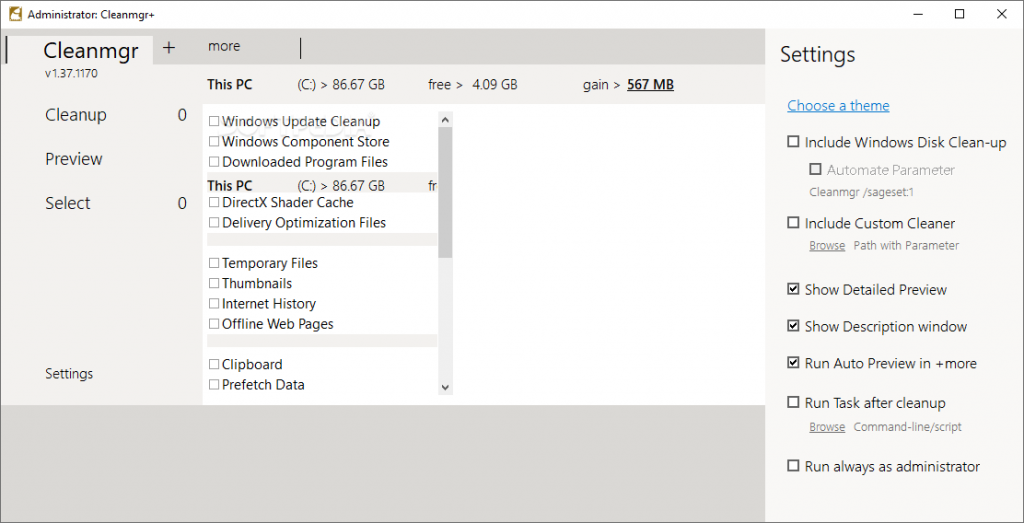Nếu bạn thường sử dụng Disk Cleanup nhằm dọn dẹp file rác trên Windows thì bạn có thể chuyển sang dùng 1 phiên bản tốt hơn đó là Cleanmgr+. Trên Windows có sẵn công cụ Disk Cleanup giúp dọn dẹp ổ đĩa, tăng dung lượng cho máy tính Windows. Bên cạnh đó thì người dùng cũng sẽ có thể sử dụng thêm 1 số công cụ cài đặt từ bên ngoài nhằm tăng tốc quá trình dọn dẹp file rác và file tạm trên máy tính được hiệu quả. Công cụ Cleanmgr+ có cách sử dụng thật đơn giản như Disk Cleanup, giúp dọn dẹp phần ổ đĩa và xóa cache trình duyệt. Bài viết dưới đây của chúng tôi sẽ hướng dẫn bạn đọc cách sử dụng tính năng này.
Mục Lục
Tìm hiểu về Cleanmgr+
Bạn còn nhớ Disk Cleanup, tiện ích dọn dẹp ổ đĩa của Windows. Và nó đang dần bị thay thế bởi Storage Sense trên Windows 10. Với giao diện trực quan và nhiều tính năng hơn. Được xem là trình dọn dẹp ổ đĩa dựa trên Disk Cleanup của Windows. Nhưng Cleanmgr+ có thể sử dụng trên các hệ điều hành khác. Mang đi được và có thêm khả năng xóa bộ nhớ cache nhiều trình duyệt.
Cleanmgr+ cũng dễ sử dụng như Disk Cleanup. Và nếu bạn muốn trải nghiệm thử phần mềm này. Thì vào đây để tải (tương thích Windows, Linux, Mac). Sau đó, giải nén file nén vào một thư mục và bấm đúp Cleanmgr+.exe để khởi chạy.
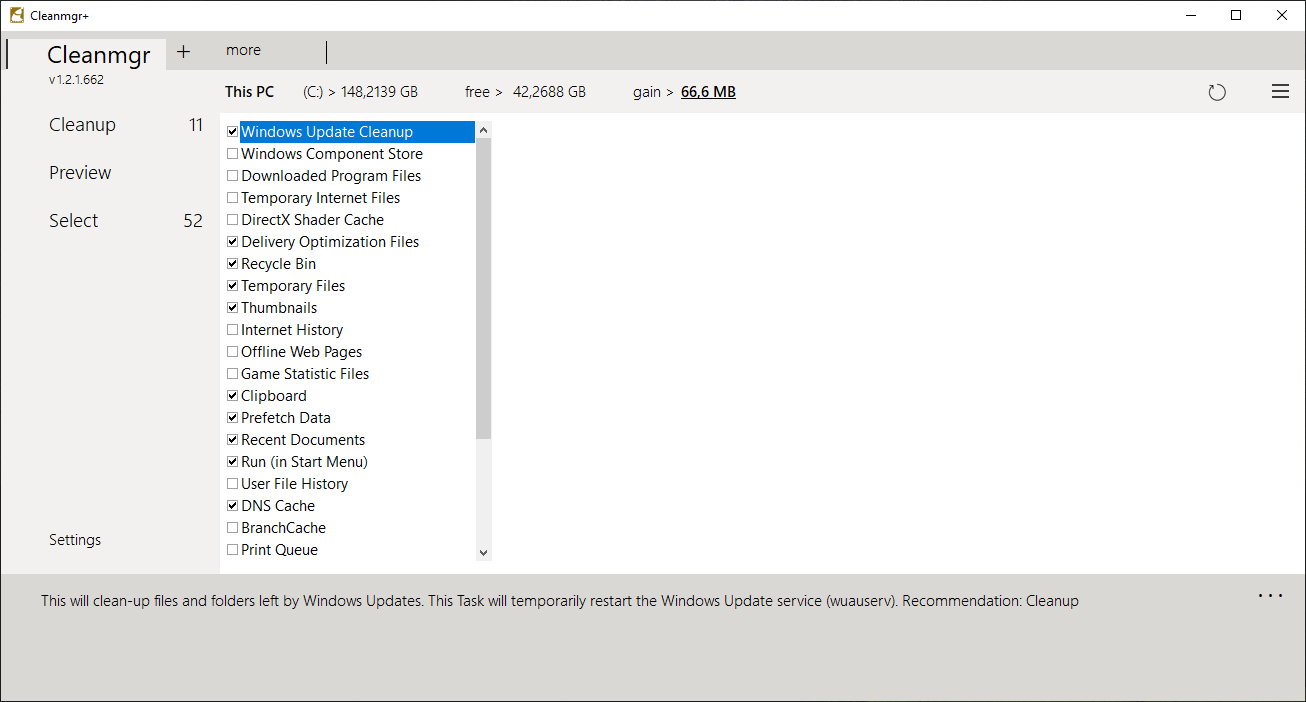
Lần đầu sử dụng, Cleanmgr+ sẽ hiển thị thông báo lời chào tạm biệt phiên bản cũ của chương trình là Cleanmgr. Bạn bấm OK để tiếp tục. Sau đó, bạn chọn phiên bản sử dụng là Cleanmgr+: Phiên bản mới, bao gồm tính năng trong Cleanmgr và tính năng mới như xóa bộ nhớ cache, hỗ trợ chủ đề tối,… Ở đây, chúng ta chọn Cleanmgr+.
Cho phép ban xóa các file rác trên hệ thống như Disk Cleaunup như.
- Các tập tin cũ được nén lại.
- Các file tạm sinh ra trong quá trình truy cập Internet.
- Những file tạm sinh ra trong quá trình vận hành của Windows.
- Những ứng dụng được tải xuống.
- Những dữ liệu lưu trữ trong thùng rác.
- Thông tin nhật ký cài đặt.
- Những dữ liệu trang web đước lưu trữ để xem ngoại tuyến…
Bạn chọn thành phần muốn xóa, hay bấm Select > All để chọn tất cả. Mỗi thành phần bạn chọn Cleanmgr+ đều hiển thị chức năng của chúng.
Để xóa, bạn bấm Cleanup > Yes. Khi dọn dẹp, Cleanmgr+ hiển thị cửa sổ trạng thái giống như Disk Cleanup.
Hướng dẫn sử dụng Cleanmgr+
Bước 1
Tải công cụ Cleanmgr+ về máy tính. Sau đó bạn giải nén rồi nhấn vào file exe để cài đặt công cụ. Tại giao diện đầu tiên bạn sẽ thấy sẽ có 2 phiên bản sử dụng:
- Cleanmgr: Phiên bản gồm tính năng dọn dẹp giống Disk Cleanup, hỗ trợ mở Storage Sense.
- Cleanmgr+: Phiên bản mới, bao gồm tính năng trong Cleanmgr và tính năng mới như xóa bộ nhớ cache, hỗ trợ chủ đề tối,… Nhấn chọn Cleanmgr+.
Bước 2:
Trong giao diện tiếp theo bạn sẽ nhìn thấy các file rác trên hệ thống như ở giao diện của Disk Cleaunup. Các loại file được xóa gồm:
- Các tập tin cũ.
- Các file tạm.
- File ứng dụng cài đặt trên máy tính.
- Dữ liệu lưu trữ trong thùng rác
- Thông tin nhật ký cài đặt.
- Dữ liệu trang web lưu trữ xem ở ngoại tuyến.
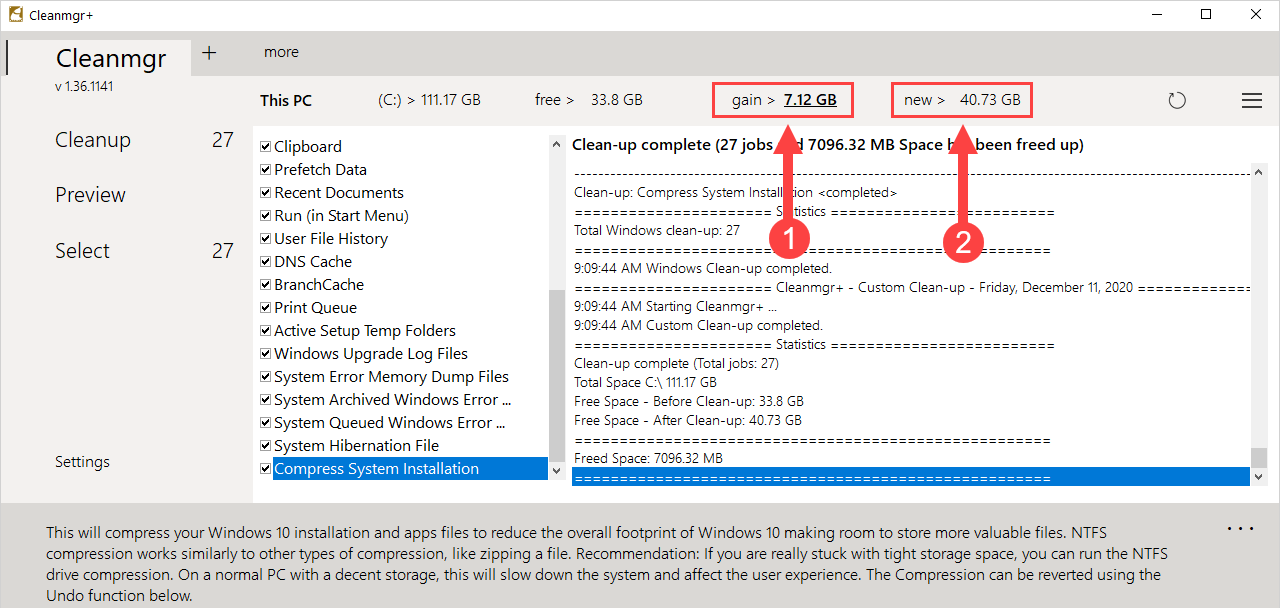
Tích chọn vào thành phần muốn xóa hoặc nhấn Select > All để chọn tất cả. Tiếp đến nhấn Cleanup > Yes để xóa dữ liệu đã chọn.
Bước 3:
Để xóa dữ liệu trình duyệt web, nhấn mục More rồi chọn trình duyệt mà chúng ta muốn xóa. Sau đó cũng nhấn Cleanup để xóa dữ liệu.
Bước 4:
Ngoài ra để thay đổi giao diện nhấn biểu tượng menu ba gạch ngang > Settings > Choose a theme để thay đổi. Ngoài ra trong giao diện này bạn cũng có thể thiết lập trình hoạt động và dọn dẹp của Cleanmgr+.